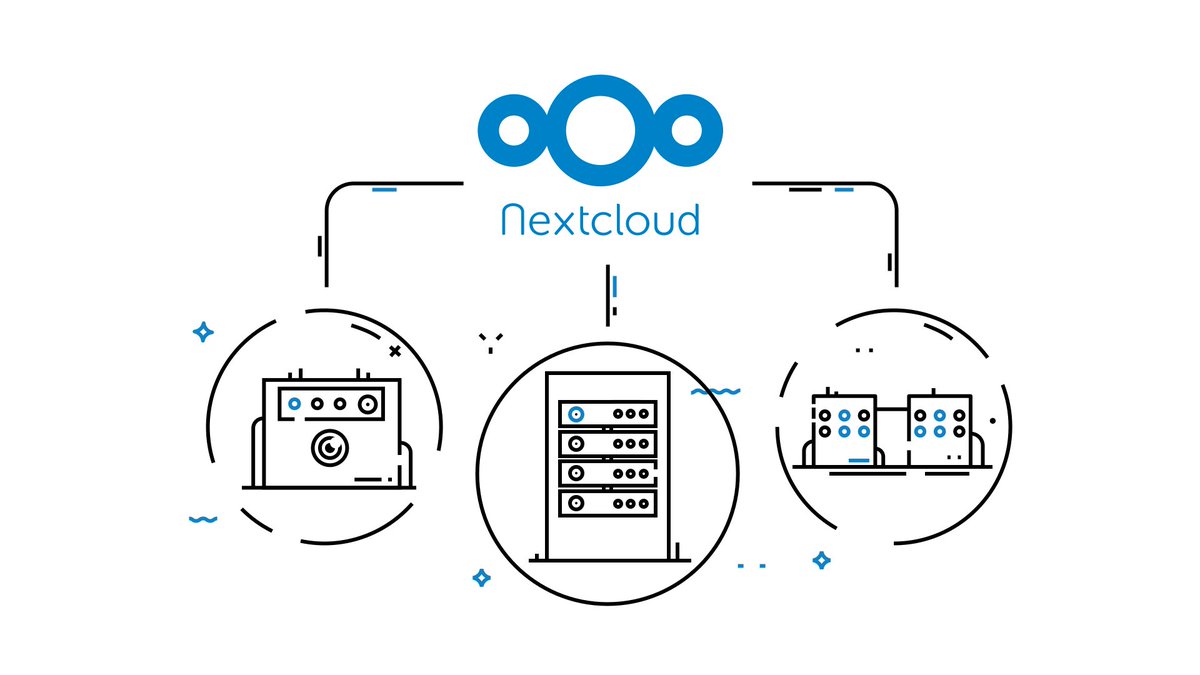
Assallamu'alaikum Wr. Wb.
A. Pendahuluan
Pada kesempatan kali ini saya akan membagikan postingan mengenai NextCloud, yaitu untuk penyimpanan data pada server.
1. Pengertian
Nextcloud adalah perangkat lunak client-server untuk membuat dan menggunakan layanan file hosting. Nextcloud dapat digunakan untuk mensinkron dan berbagi data milik pribadi ataupun suatu perusaahaan dalam suatu server atau PC biasa.
2. Latar Belakang
Penyimpanan data2 di internet lebih memudahkan kita untuk menyimpan dan mencari data-data penting.
3. Maksud dan Tujuan
Mempunyai maksud agar paham mengenai penyimpanan berbasis di web server.
4. Hasil yang Di Harapkan
Di harapkan mampu menginstall NextCloud dengan benar sebagai penyimpanan berbasis di web server.
B. Alat dan Bahan
- PC/Laptop
- Koneksi Internet
- Aplikasi NextCloud, bisa di download di link http://viahold.com/1Rkj
C. Jangka Waktu Pelaksanaan Kegiatan
- 1 Jam
D. Proses dan Tahapan Pelaksanaan Kegiatan
1. Masuk ke server via ssh dengan perintah "ssh namauser@ipserver"
2. Cek file nextcloud yang sudah di download di server sebelumnya dengan perintah "ls".
3. Pindahkan file nextcloud ke direktori /var/www dengan mengetikkan perintah "cp nextcloud-12.0.0.zip /var/www". Masuk ke direktori /var/www ketikkan perintah "cd /var/www" tekan Enter.
4. Ekstrak file nextcloud dengan perintah "unzip nextcloud-12.0.0.zip"
5. Pindah ke direktori /home/namauser. Lalu pindahkan lagi file nextcloud ke direktori /tmp dengan mengetikkan perintah "cp nextcloud-12.0.0.zip /tmp" setelah itu masuk ke direktori /tmp dengan perintah "cd /tmp" ketik lagi "ls" untuk cek file nextcloud yang ada di direktori /tmp.
6. Ekstrak file nextcloud di direktori /tmp dengan perintah "unzip nextcloud-12.0.0.zip"
7. Ketikkan perintah "nano /tmp/nextcloud.sh" untuk edit konfigurasi nextcloud nya.
8. Copy script di bawah ini lalu paste di bagian paling bawah dari konfigurasi nextcloud.sh nya.
#!/bin/bash
ocpath='/var/www/nextcloud'
htuser='www-data'
htgroup='www-data'
rootuser='root'
printf "Creating possible missing Directories\n"
mkdir -p $ocpath/data
mkdir -p $ocpath/assets
mkdir -p $ocpath/updater
printf "chmod Files and Directories\n"
find ${ocpath}/ -type f -print0 | xargs -0 chmod 0640
find ${ocpath}/ -type d -print0 | xargs -0 chmod 0750
chmod 755 ${ocpath}
printf "chown Directories\n"
chown -R ${rootuser}:${htgroup} ${ocpath}/
chown -R ${htuser}:${htgroup} ${ocpath}/apps/
chown -R ${htuser}:${htgroup} ${ocpath}/assets/
chown -R ${htuser}:${htgroup} ${ocpath}/config/
chown -R ${htuser}:${htgroup} ${ocpath}/data/
chown -R ${htuser}:${htgroup} ${ocpath}/themes/
chown -R ${htuser}:${htgroup} ${ocpath}/updater/
chmod +x ${ocpath}/occ
printf "chmod/chown .htaccess\n"
if [ -f ${ocpath}/.htaccess ]
then
chmod 0644 ${ocpath}/.htaccess
chown ${rootuser}:${htgroup} ${ocpath}/.htaccess
fi
if [ -f ${ocpath}/data/.htaccess ]
then
chmod 0644 ${ocpath}/data/.htaccess
chown ${rootuser}:${htgroup} ${ocpath}/data/.htaccess
fi
paste di bagian paling bawah konfigurasi nextcloud.sh lalu save.
9. Ketikkan perintah "bash /tmp/nextcloud.sh"
10. Lalu buat sebuah file konfigurasi di direktori /etc/apache2/sites-available/ dengan mengetikkan perintah "nano /etc/apache2/sites-available/nextcloud.conf" tekan enter.
11. Masukkan script di bawah ini. Lalu save.
Alias /nextcloud "/var/www/nextcloud/"
<Directory /var/www/nextcloud/>
Options +FollowSymlinks
AllowOverride All
<IfModule mod_dav.c>
Dav off
</IfModule>
SetEnv HOME /var/www/nextcloud
SetEnv HTTP_HOME /var/www/nextcloud
</Directory>
12. Ketikkan perintah "a2ensite nextcloud" lalu akan muncul perintah untuk mereload service apache2 nya dengan mengetikkan perintah "service apache2 reload".
13. Install modul a2enmod rewrite dengan perintah "a2enmod rewrite"
14. Install beberapa modul php opsional agar nantinya nextcloud berjalan denga lancar, ketikkan perintah berikut :
- apt-get update
- apt-get install php-bz2 php-curl php-gd php-imagick php-intl php-mbstring php-xml php-zip
15. Reload systemctl, ketikkan perintah "systemctl reload apache2"
16. Buat sebuah database dengan naman nextcloud di phpmyadmin.
17. Buka web browser lalu ketikkan ipservervm/nextcloud, buat sebuah akun untuk admin login.
18. Lalu isikan form yang tersedia dengan format sebagai berikut
- Username : Username phpmyadmin
- Password : Password phpmyadmin
- Database : Nama database nextcloud yang tadi di buat
- Bagian bawah biarkan tetap localhost.
Lalu klik Finish Setup.
19. Jika muncul tampilan seperti berikut ini maka Nextcloud sudah berhasil di Install.
E. Hasil yang Di Dapatkan
Berhasil menginstall NextCloud dengan lancar.
F. Temuan Permasalahan
Belum menemukan permasalahan selama saya menginstall NextCloud.
G. Kesimpulan
Dapat di simpulkan bahwa NextCloud dapat berguna sebagai penyimpanan data secara online secara aman yang berbasis web server.
H. Referensi
- https://download.nextcloud.com/server/releases/
- https://www.digitalocean.com/community/tutorials/how-to-install-and-configure-nextcloud-on-ubuntu-16-04
Sekian yang dapat saya bagikan, semoga bermanfaat bagi kalian.
Wassallamu'alaikum Wr. Wb.



















Tidak ada komentar:
Posting Komentar